pdf插入签名如何编辑?提示“此文档已签名,无法进行编辑”怎么办?
- 来源: 金舟软件
- 作者:Kylin
- 时间:2025-03-06 18:06:15
 AI摘要
AI摘要
本文解释了PDF文档签名的作用:确保文件真实性和完整性,防止篡改。同时提供了实用方法,当需要修改已签名的PDF时,可通过特定编辑器插入并删除页面来解除限制。帮助用户在保障文件安全的同时,灵活处理必要的编辑需求。
摘要由平台通过智能技术生成在数字化办公日益普及的今天,PDF(Portable Document Format)文档因其跨平台、格式统一、易于阅读和打印等特性,成为了许多领域不可或缺的文件格式。其中,“此文档已签名,无法进行编辑”这一提示信息,更是确保了文档的真实性和完整性,对于合同、协议、法律文件等重要文档的传输与存储具有重要意义。本文将深入探讨PDF文档签名的含义、作用以及为何签名后的文档无法被编辑,同时,分享PDF因为插入数字签名无法编辑后,我们应该如何处理,可以进行PDF文件的编辑修改。
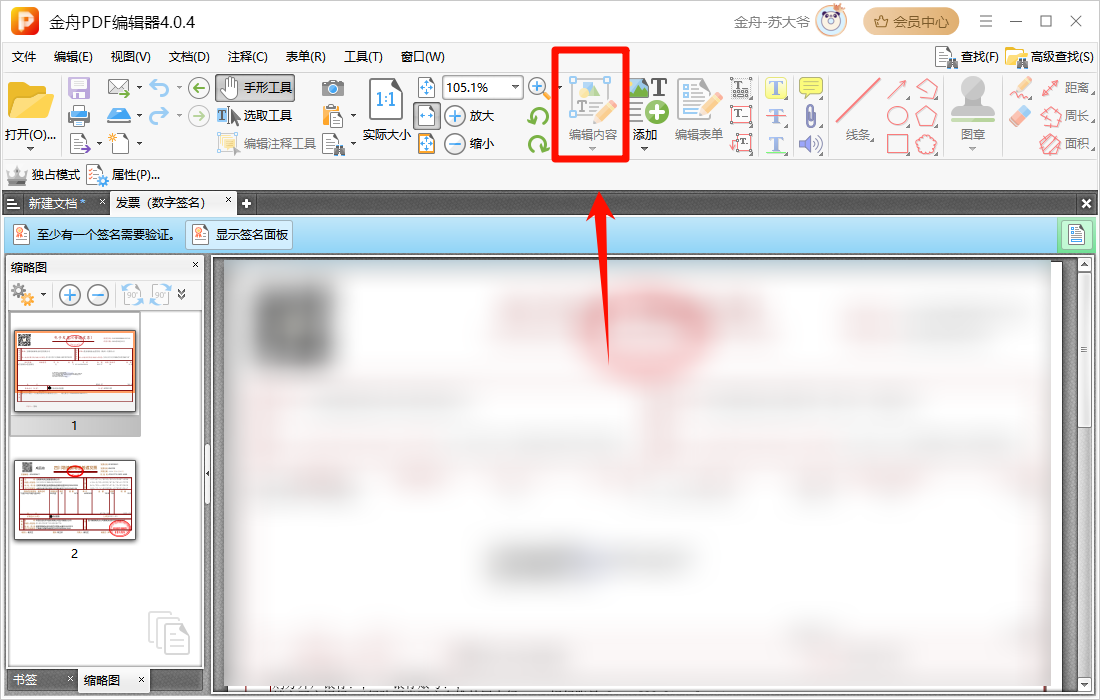
一、PDF文档签名的含义
PDF文档签名,简而言之,是利用数字签名技术对PDF文件进行认证和加密的过程。这种技术结合了公钥加密和哈希函数,确保文档的来源可信、内容未被篡改,并且能验证签名者的身份。数字签名不仅包含签名者的身份信息,还包含对文档内容的哈希值,任何对文档的修改都会导致哈希值的变化,从而验证出文档是否被篡改。
二、PDF文档签名的作用
● 身份验证:确保文档确实来自声称的发送者,防止伪造和冒名顶替。
● 数据完整性:保证文档在传输过程中未被篡改,维护信息的真实性和准确性。
● 不可抵赖性:一旦文档被签名,签名者无法否认自己签署过该文档,增强了法律效应。
● 时间戳:部分签名服务还会附加时间戳,证明文档签署的具体时间,进一步增强了证据的可信度。
三、为何签名后的PDF文档无法编辑
PDF文档一旦签名,通常会设置为“只读”模式,这意味着文档的内容被锁定,任何尝试修改内容的操作都将被视为对原始签名的破坏,从而触发安全警告,提示“此文档已签名,无法进行编辑”。
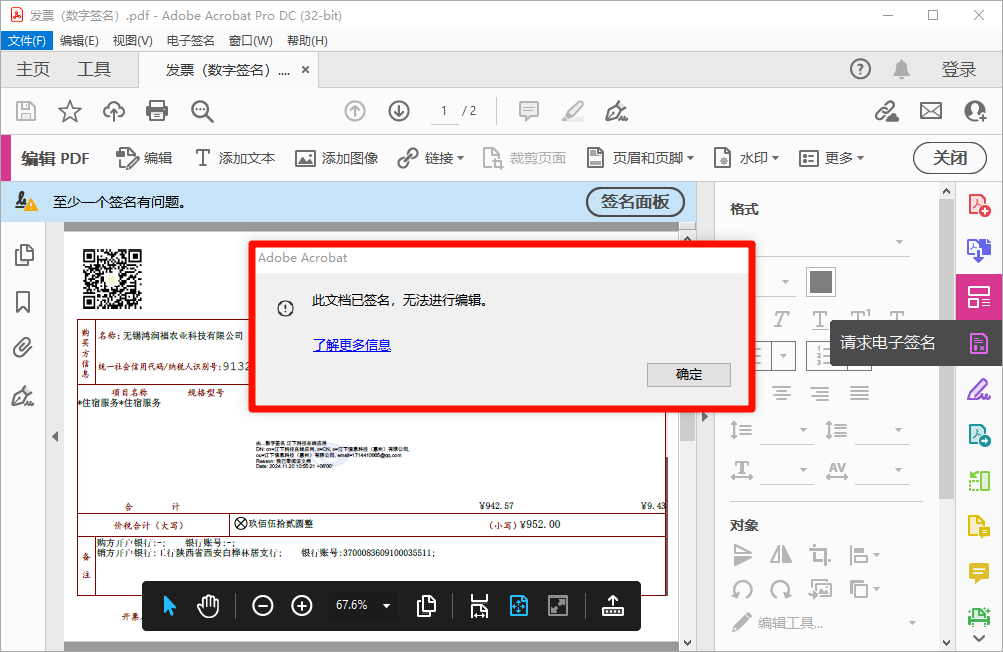
四、如何编辑已签名的PDF文档
PDF文件因为插入数字签名,从而进行文档保护,无法进行PDF内容的编辑和修改,这原本是为了保护文档的安全,但是一旦想要修改因意外或者登记错误产生的争议,就显得想当年麻烦,幸好,这依然可以通过一定方法进行解决,下面是我们利用PDF编辑器进行尝试的解决方法步骤,希望对你们有所帮助。
步骤1:打开电脑的金舟PDF编辑器,选择“新建PDF”文件。

步骤2:进入PDF编辑页面,点击上方工具栏中的“文档”,选择“插入页面”。
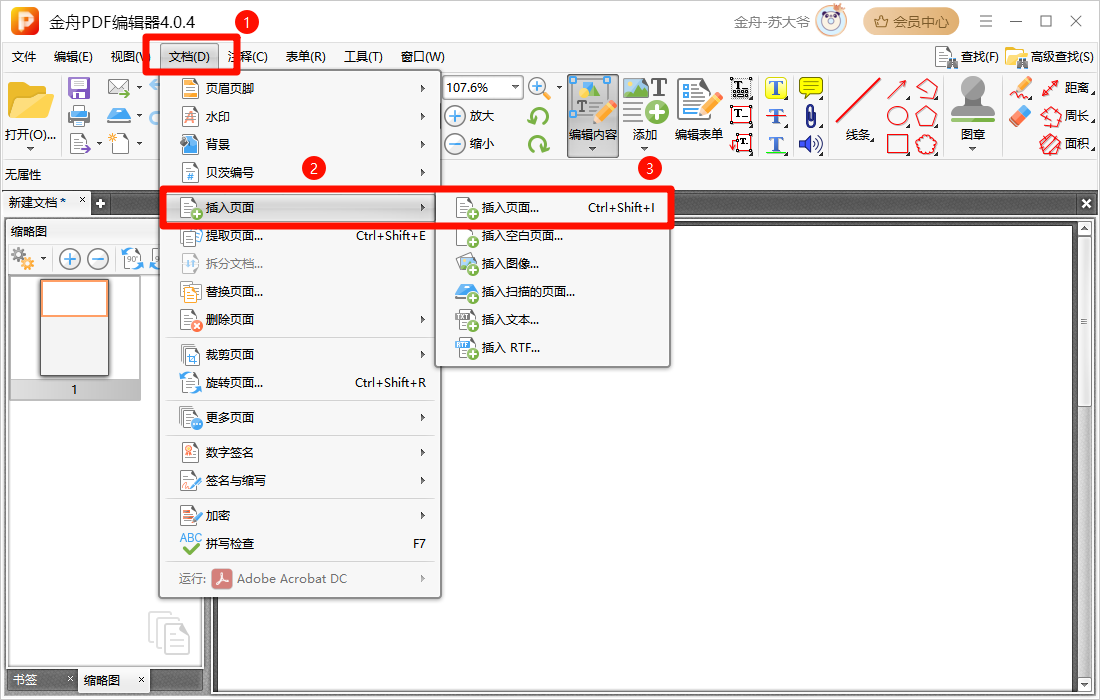
步骤3:插入页面的窗口中,从文件中选择提示“此文档已签名,无法进行编辑”的PDF文件。
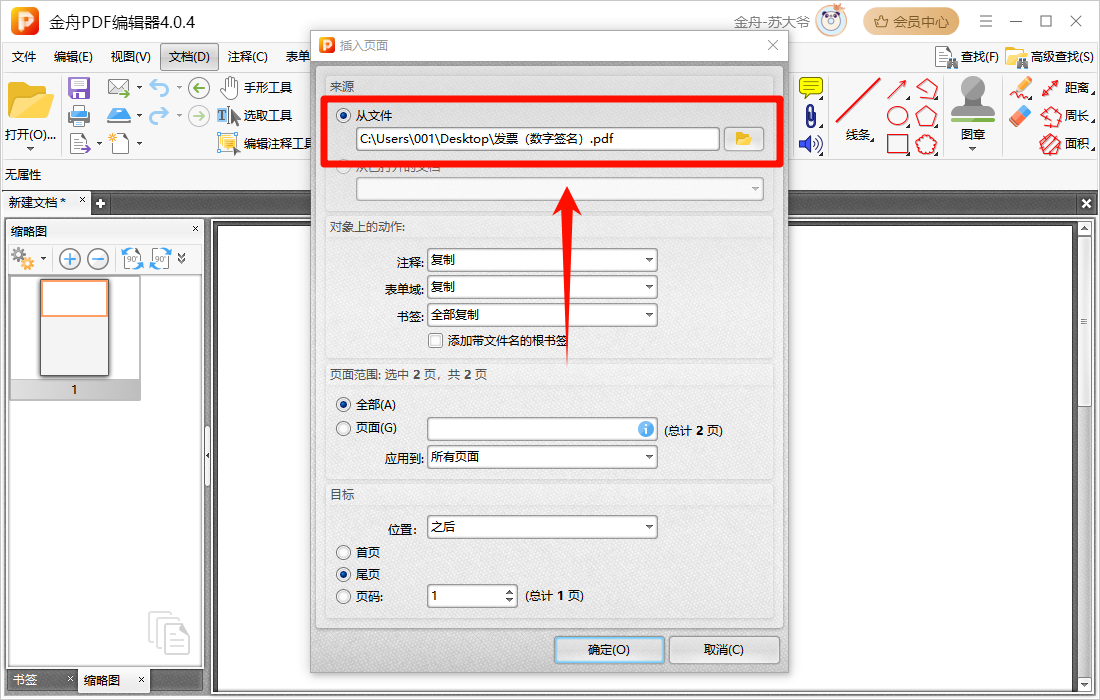
步骤4:插入页面的窗口中,选择插入文件的目标位置,选择“之后”,在“尾页”,点击“确定”即可。
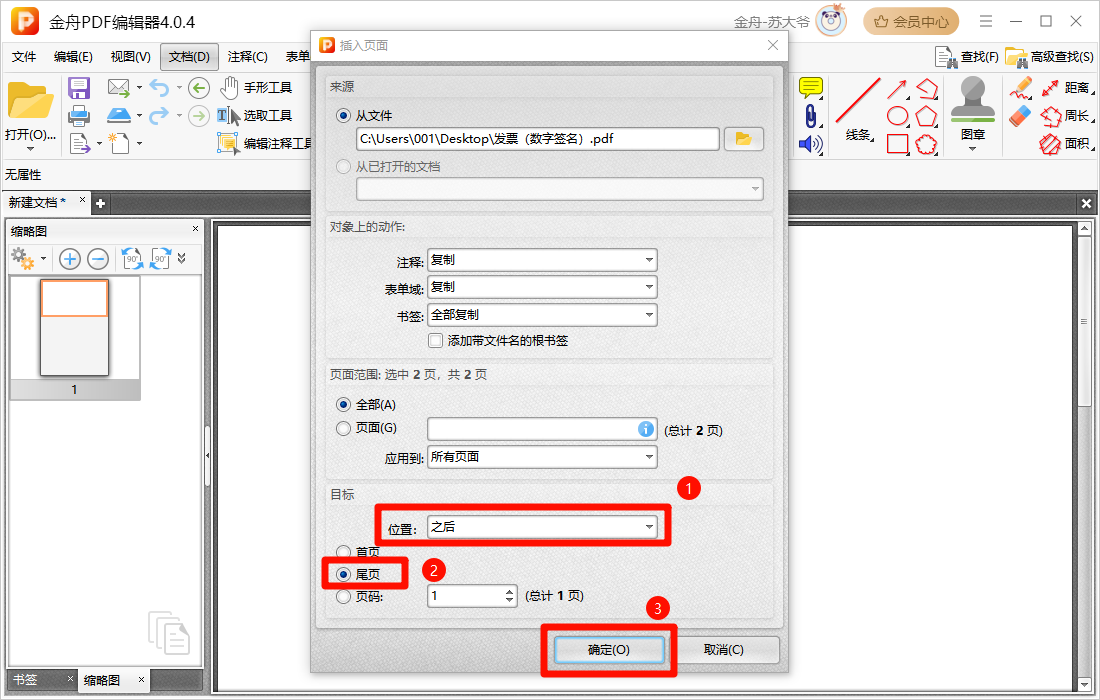
步骤5:插入文件成功后,我们看见文件缩略图中已经有新的文件内容,选择“新建的PDF页面”,右键,选择“删除页面”。
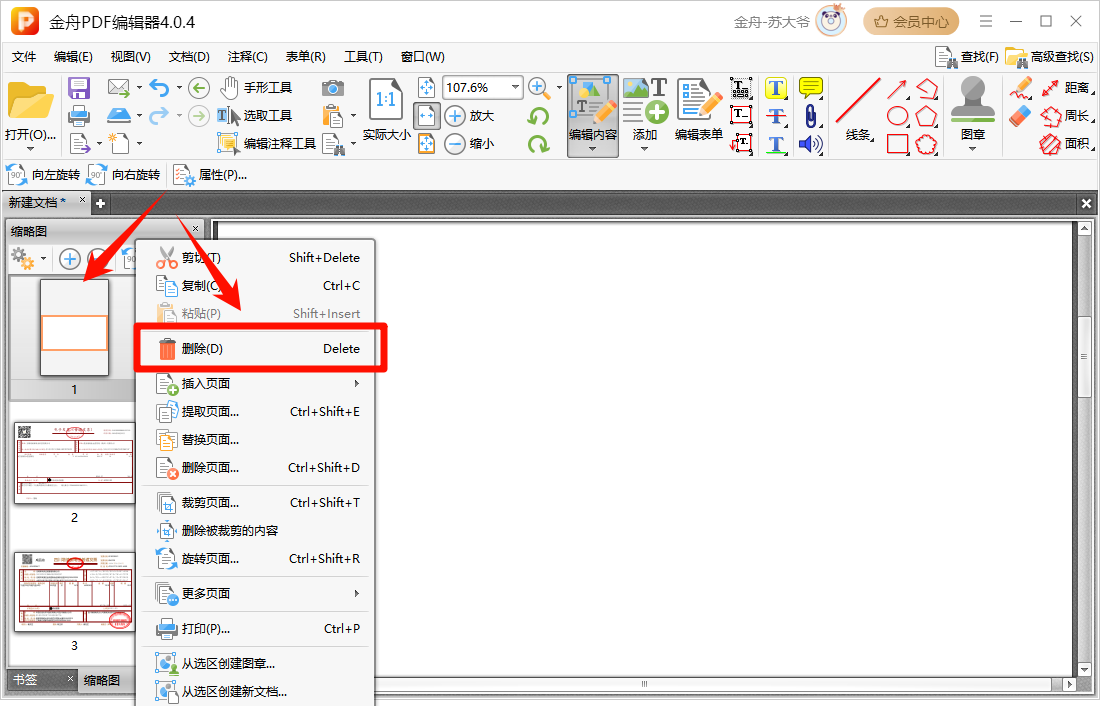
步骤6:空白页面删除之后,就会发现原本具有数字签名无法编辑的PDF文件已经可以进行修改,编辑内容。
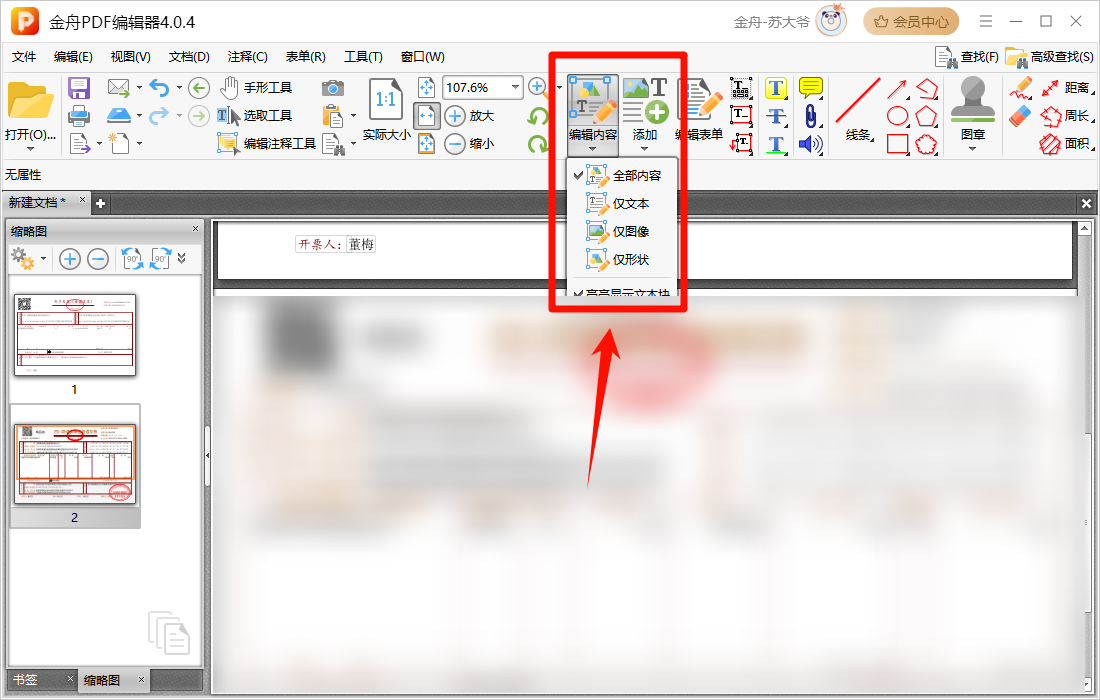
PDF文档签名技术以其独特的优势,在保障文档安全性、真实性和完整性方面发挥着不可替代的作用。了解并合理利用这一技术,对于提升工作效率、维护合法权益具有重要意义。当遇到“此文档已签名,无法进行编辑”的提示时,我们应正确理解其背后的安全逻辑,采取适当的措施处理文档,确保信息的有效传递和存储。
本文旨在提供关于PDF文档签名及其不可编辑性的基本理解,希望能为读者在实际应用中提供有益的参考。
推荐阅读:
温馨提示:本文由金舟软件网站编辑出品转载请注明出处,违者必究(部分内容来源于网络,经作者整理后发布,如有侵权,请立刻联系我们处理)
 已复制链接~
已复制链接~





























































































































 官方正版
官方正版











